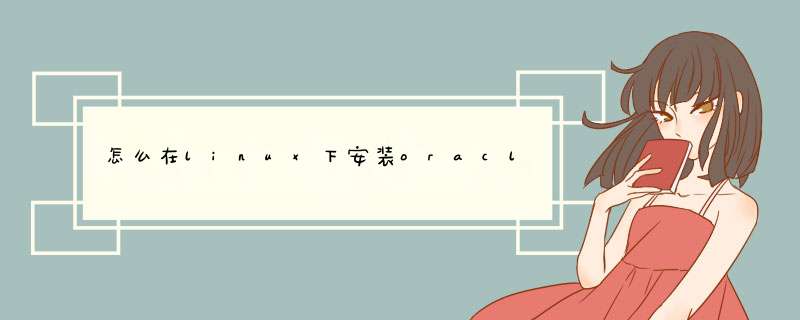
在linux下安装oracle数据库步骤:
1、下载oracle安装文件
一、检查必要条件
11、检查内存及交换分区
Oracle要求2GB以上的内存
#查看内存大小
grep MemTotal /proc/meminfo
#查看交换区大小
grep SwapTotal /proc/meminfo
#也可以使用下面的命令查看内存大小
free -m1234567
交换分区要求
内存大小
交换分区要求
1GB~2GB 内存的15倍
2GB~16GB 和内存大小相等
大于16GB 16GB
12、确认 *** 作系统位数
[root@FSWWOA /]# uname -m
x86_6412
x86_64:表示用的是Intel的处理器,并且 *** 作系统是64位的
i386:表示是32位
13、检查硬盘空间
#查看临时目录空间
[root@FSWWOA /]# df -h /tmp
#查看硬盘总空间
[root@FSWWOA /]# df -h1234
Oracle安装是要求/tmp目录要有至少1GB的空间。
以下是Oracle各个版本安装是所需的空间
版本
所需空间
Enterprise Edition(企业版) 47GB
Standard Edition(标准版) 46GB
二、安装必要软件
首先需要检查系统版本,然后从Oracle官方文档中找到对应的Linux版本。
[root@FSWWOA /]# cat /proc/version
Linux version 2632-71el6x86_64 (root@CentOS6064localdomain) (gcc version 444 20100726 (Red Hat 444-13) (GCC) ) #1 SMP Wed Feb 29 15:21:16 CST 201212
Oracle官方文档中对应的版本如下
On Red Hat Enterprise Linux 6
2632-71el6x86_64 or later
然后根据Linux版本找到其必要安装的软件,如下
The following or later version of packages for Oracle Linux 6, Red Hat Enterprise Linux 6, and Asianux Server 4 must be installed:
binutils-2205102-511el6 (x86_64)
compat-libcap1-110-1 (x86_64)
compat-libstdc++-33-323-69el6 (x86_64)
compat-libstdc++-33-323-69el6i686
gcc-444-13el6 (x86_64)
gcc-c++-444-13el6 (x86_64)
glibc-212-17el6 (i686)
glibc-212-17el6 (x86_64)
glibc-devel-212-17el6 (x86_64)
glibc-devel-212-17el6i686
ksh
libgcc-444-13el6 (i686)
libgcc-444-13el6 (x86_64)
libstdc++-444-13el6 (x86_64)
libstdc++-444-13el6i686
libstdc++-devel-444-13el6 (x86_64)
libstdc++-devel-444-13el6i686
libaio-03107-10el6 (x86_64)
libaio-03107-10el6i686
libaio-devel-03107-10el6 (x86_64)
libaio-devel-03107-10el6i686
make-381-19el6
sysstat-904-11el6 (x86_64)1234567891011121314151617181920212223
检查系统是否安装以上的软件,如果没有安装则安装这些软件
yum install -y binutilsx86_64 binutils-develx86_64
yum install -y compat-libcap1x86_64
yum install -y compat-libstdc++-33x86_64
yum install -y compat-libstdc++-33i386
yum install -y gccx86_64 gcc-c++x86_64
yum install -y glibcx86_64 glibci686 glibc-develx86_64 glibc-develi386
yum install -y kshx86_64
yum install -y libgcci386 libgccx86_64
yum install -y libstdc++i386 libstdc++x86_64 libstdc++-develi386 libstdc++-develx86_64
yum install -y libaio libaio-devel
yum install -y makex86_64
yum install -y sysstatx86_64
yum install -y pdkshx86_64
/-------------------------------------/
yum install -y unixODBCx86_64 unixODBCi386 unixODBC-develi386 unixODBC-develx86_64123456789101112131415
三、创建Oracle用户和组
[root@FSWWOA /]# groupadd dba
[root@FSWWOA /]# groupadd oinstall
#添加用户
[root@FSWWOA /]# useradd -g oinstall -G dba oracle
#设置Oracle的密码
[root@FSWWOA /]# pwd oracle oracle
#这里密码使用:oracle12345678
四、修改系统参数
41、修改用户的SHELL的限制
修改/etc/security/limitsconf文件
vi /etc/security/limitsconf1
然后在文件中添加如下内容
oracle soft nproc 2047
oracle hard nproc 16384
oracle soft nofile 1024
oracle hard nofile 655361234
42、修改/etc/pamd/login 文件
vi /etc/pamd/login1
然后在文件中添加如下内容
session required /lib/security/pam_limitsso
session required pam_limitsso12
43、修改系统核心参数
修改/etc/sysctlconf文件vi /etc/sysctlconf,然后在文件中加入
fsaio-max-nr = 1048576
fsfile-max = 6815744
kernelshmall = 2097152
kernelshmmax = 536870912
kernelshmmni = 4096
kernelsem = 250 32000 100 128
netipv4ip_local_port_range = 9000 65500
netcorermem_default = 262144
netcorermem_max = 4194304
netcorewmem_default = 262144
netcorewmem_max = 10485761234567891011
执行sysctl -p是配置立刻生效。使用sysctl -a查看所有系统参数。
五、创建Oracle安装目录
51创建Oracle安装目录
cd /u01
mkdir -p app/oracle/product/1120/dbhome_1
mkdir app/oradata123
52修改目录所有者
[root@FSWWOA u01]# chown -R oracle:oinstall app
[root@FSWWOA u01]# ll
总用量 20
drwxr-xr-x 4 oracle oinstall 4096 11月 25 08:46 app
drwx------ 2 root root 16384 11月 24 14:29 lost+found12345
六、修改系统环境变量
使用vi ~/bash_profile打开环境变量配置文件。加入如下内容
export ORACLE_BASE=/u01/app
export ORACLE_HOME=$ORACLE_BASE/oracle/product/1120/dbhome_1
export ORACLE_SID=orcl
export PATH=$PATH:$HOME/bin:$ORACLE_HOME/bin
export LD_LIBRARY_PATH=$ORACLE_HOME/lib:/usr/lib
export NLS_LANG=SIMPLIFIED CHINESE_CHINAZHS16GBK 123456
然后使用source ~/bash_profile是配置立即生效。使用env | grep ORACLE可以查看环境变量配置。
七、安装Oracle
71解压Oracle安装文件
将Oracle拷贝至Linux服务器上,然后解压
unzip linuxx64_11gR2_database_1of2zip
unzip linuxx64_11gR2_database_2of2zip12
如果使用光盘安装,则使用mount -t iso9660 /dev/dvd /mnt/dvd挂载光盘
72设置安装环境
如果Linux系统字符编码是中文的,在安装过程中Oracle安装界面会全部乱码。可使用export LANG=en_US,将会话的字符集改为英文字符集,然后再安装就不会出现乱码。
另外,Oracle安装时需要图形界面的支持。
剩余部分见PDF文档(后续太多不再一一上传),剩余部分如下:
73开始安装Oracle
八、测试安装结果
九、修改防火墙配置,将Oracle端口添加到例外
十、将Oracle设置自启动
十一、设置Oracle用户名密码不区分大小写
关于更多Linux的学习,请查阅书籍《linux就该这么学》。
如何在windows系统上安装Oracle数据库一、Oracle 下载注意Oracle分成两个文件,下载完后,将两个文件解压到同一目录下即可。 路径名称中,最好不要出现中文,也不要出现空格等不规则字符。 官方下地址:/technetwork/database/enterprise-edition/downloads/index/otn/nt/oracle11g/112010/win32_11gR2_database_1of2/otn/nt/oracle11g/112010/win32_11gR2_database_2of2/otn/nt/oracle11g/112010/win64_11gR2_database_1of2/otn/nt/oracle11g/112010/win64_11gR2_database_2of2zip二、Oracle安装解压缩文件,将两个压缩包一起选择, 鼠标右击 -> 解压文件2两者解压到相同的路径中,如图:3 到相应的解压路径上面,找到可执行安装文件 setupexe 双击安装。如图:4 安装第一步:配置安全更新,这步可将自己的电子邮件地址填写进去(也可以不填写,只是收到一些没什么用的邮件而已)。取消下面的“我希望通过My Oracle Support接受安全更新(W)”。 如图:5 安全选项,直接选择默认创建和配置一个数据库(安装完数据库管理软件后,系统会自动创建一个数据库实例)。 如图:6 系统类,直接选择默认的桌面类就可以了。(若安装到的电脑是,个人笔记本或个人使用的电脑使用此选项) 如图: 7 典型安装。 重要步骤。建议只需要将Oracle基目录更新下,目录路径不要含有中文或其它的特殊字符。全局数据库名可以默认,且口令密码,必须要牢记。密码输入时,有提示警告,不符合Oracel建议时不用管。 (因Oracel建议的密码规则比较麻烦, 必须是大写字母加小写字母加数字,而且必须是8位以上。麻烦,可以输入平常自己习惯的短小密码即可) 如图: 8 若输入的口令短小简单,安装时会提示如下。直接确认Y继续安装就是了。如图:9 先决条件检查。 安装程序会检查软硬件系统是否满足,安装此Oracle版本的最低要求。 直接下一步就OK 了。如图:10 概要 安装前的一些相关选择配置信息。 可以保存成文件 或 不保存文件直接点完成即可。如图:11 安装产品 自动进行,不用管。如图:12 数据库管理软件文件及dbms文件安装完后,会自动创建安装一个实例数据库默认前面的orcl名称的数据库。如图:13 实例数据库创建完成了,系统 默认是把所有账户都锁定不可用了(除sys和system账户可用外),建议点右边的口令管理,将常用的scott账户解锁并输入密码。 如图:14 解锁scott账户, 去掉前面的绿色小勾,输入密码。同样可以输入平常用的短小的密码,不必非得按oracle建议的8位以上大小写加数字,麻烦。如图:15 同样,密码不符合规则会提示。不用管它,继续Y即可。如图:16 安装成功,完成即可。 简单吧,呵呵。如图:三、安装后,进入小测试下可以通过开始,应用程序中的 "Oracle 11g" -> "应用程序开发" -> "Sql Developer 或Sql Plus" 连接。注意第一次,使用SQL Developer时,会提示指定 javaexe的路径,这里千万别指定自己的java_home了(我就是开始不知道,指定一个JDK6,结束说不兼容。)可以使用Oracel安装路径下面的jdk路径,如图:当然若不小心,选择错了。选择了java_home中的高级版本,打开SQL Developer报错后不兼容,也有办法解决。可以在F:\app\chen\product\1120\dbhome_1\sqldeveloper\sqldeveloper\bin路径下找到sqldeveloperconf文件后打开找到SetJavaHome 所匹配的值,删除后面的配置内容。保证时会提示,只读文件不可覆盖保存。此时可以另存为到桌面上,然后再回到bin目录中删除掉此文件,再把桌面上的文件复制过去,再打开时,重新选择javaexe。此时选择对就好了。
1、在oracle官网下载windows 64位的安装文件:winx64_12c_database_1of2zip和winx64_12c_database_2of2zip,解压缩文件,在database文件夹中,找到setupexe,双击安装
2、d出Oracle database 12c发行版1安装程序向导;
3、配置安全更新。提供电子邮件地址以接收关于您的安装的安全信息。如果您拒绝启用安全更新,仍可使用所有授权的Oracle功能。要选择不接收安全通知,请将此屏幕中的所有字段留空,然后单击下一步以继续。
4、软件更新。
提供启用对My Oracle Support的访问和启用代理连接所需的信息。提供此信息可在该安装会话期间启用软件更新。跳过软件更新,选择此选项可跳过可用软件更新并继续安装。
5、安装选项。
选择任一安装选项,然后单击下一步。仅安装数据库软件-选择此选项可仅安装数据库二进制文件。要配置数据库,必须在安装软件之后运行Oracle Database Configuration Assistant。
6、网格安装选项
单实例数据库安装-此选项安装数据库和监听程序。
7、产品语言;
选择要运行产品的语言环境。此选项可以更改产品的语言,该语言是指被安装产品的语言,而不是指安装程序自身的语言。从可用语言列表中选择产品语言,将其传送到所选语言列表,然后单击下一步。
8、数据库版本
选择要安装的数据库版本,然后单击下一步。
企业版-此安装类型是为企业级应用设计的。它设计用于关键任务,对安全性要求较高的联机事务处理(OLTP)和数据仓库环境。如果选择此安装类型,则会安装所有单独许可的企业版选件。
9、Oracle主目录用户选择
10、安装位置;
指定Oracle基目录,软件位置,然后单击下一步。
Oracle基目录- Oracle基目录是Oracle安装所有者帐户拥有的Oracle软件安装的顶级目录。
软件位置-接受默认值或者输入要安装Oracle软件的Oracle主目录路径。
11、先决条件检查
12、概要
13、安装产品
14、完成
下载安装包
到oracle官网downloads下下载(第一次下载需要注册账号)。
Win7 64位下载64位oracle11g安装包
Win7 32位下载32位oracle11g(Oracle_win32_11gR2_database)安装包(本处使用版本)2、安装oracle11gR2数据库解压缩oracle11g安装文件,在安装目录下找到可执行文件setupexeclip_image002双击可执行文件setupexe,运行oracle11g安装过程。如下图clip_image004所有更新 *** 作、电子邮件选项都不选,然后点击下一步。
根据要求选择安装选项,我们选择第一项安装和配置数据库,然后下一步。
根据需求选择,一般自己学习使用选择桌面类,然后点击下一步。
位安装文件指定安装目录,我把oracle安装文件安装在e:/app/qf/目录下。数据库版本一般选择“企业版”,全局数据库可以自行设置名称,但是一定要设置全局数据库登陆密码。一般设置tiger即可。然后点击下一步。
先决条件检查,自动进行。自行执行至下单机完成即可进入oracle11g产品安装中。余下即是漫长的安装过程,大约1个小时左右时间。
数据库安装完成,进入到配置过程,全自动,勿担心,口令管理、重中之重,如下图,单击口令管理,进行设置,如不设置,用户不能登录oracle11g数据库。
单击“口令管理”按钮,进入口令管理对话框,分别对sys、sysdba、scott用户进行口令设置并解锁 *** 作,然后单击“确定”,然后在口令管理对话框同样单击确定,配置完成3、查看oracle11g是否安装成功
打开sqlplus(开始--->程序--->oracle_oradb11g_home1--->应用开发程序--->sqlplus)输入用户名:scott输入密码:tiger(隐藏的)
scott用户登录了oracle数据库,表示oracle11g安装成功。
4、将oracle11g服务设置成手动启动。
右键“计算机”,单击下拉菜单“管理”选项,进入计算机管理器,打开服务和应用程序选项下“服务”选项,在服务菜单中找到oracle服务,分别对每一个服务右键--->属性,设置开机手动启动。具体如下图:
属性项:
设置成手动启动后,每次开机运行oracle11g服务器都需要进行手动启动服务,否则无法连接服务器。
5、Oracle11g 32位链接到pl/sql developer管理工具Win7 32位系统和64位系统链接pl/sql developer方法略有不同,64位需要安装一个插件并进行pl/sql developer费登录状态下工具--->首选项的配置。
这里先谈32位win7链接pl/sql developer。下载pl/sql developer安装文件进行安装或者非安装板直接解压到e盘(可选)即可直接使用。
打开pl/sql developer 登录scott用户。
至此,oracle11g数据库既可以正常使用。
附1:win7 64位系统下配置pl/sql developer(非安装版)pl/sql developer现在没有64位系统版的,所以需要去oracle官网下载一个插件,用以可以与64位oracle数据库,所以pl/sql developer 和 instantclient_11_2都安装在e盘根目录下,一定要根目录哦。
所以,非登录状态下登陆pl/sql developer,
配置pl/sql devloper,工具--->首选项
oracle主目录名即是(本机:E:/app/wcwen/product/1120/dbhome_1/instantclient):
oci库即是(本机:E:/instantclient_11_2/ocidll):
然后重启pl/sql devloper即可。
附2:配置安装监听程序
开始--->程序---->oracle_oradb11g_home1--->配置和移植工具--->net configuration assitant。
进入安装程序。
安装数据库实例
开始--->程序---->oracle_oradb11g_home1--->配置和移植工具--->database configuration assitant。
进入安装程序。
以上就是关于怎么在linux下安装oracle数据库全部的内容,包括:怎么在linux下安装oracle数据库、如何在windows系统上安装Oracle database数据库、如何安装Oracle 12c数据库软件等相关内容解答,如果想了解更多相关内容,可以关注我们,你们的支持是我们更新的动力!
欢迎分享,转载请注明来源:内存溢出

 微信扫一扫
微信扫一扫
 支付宝扫一扫
支付宝扫一扫
评论列表(0条)